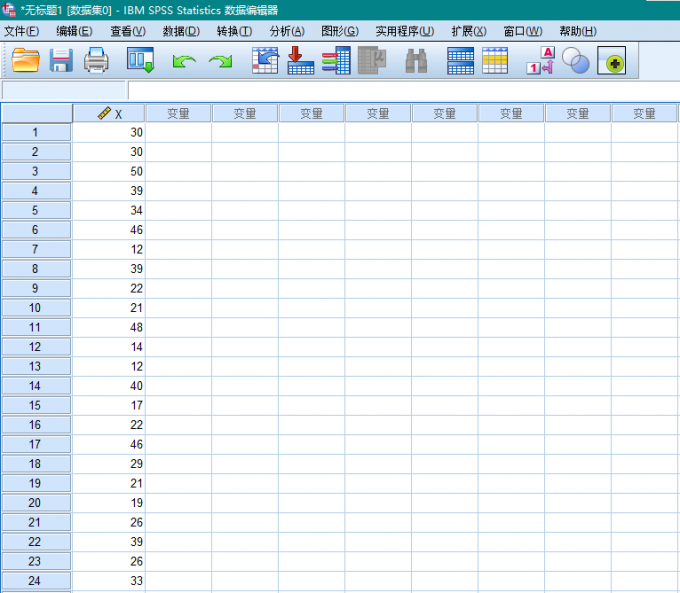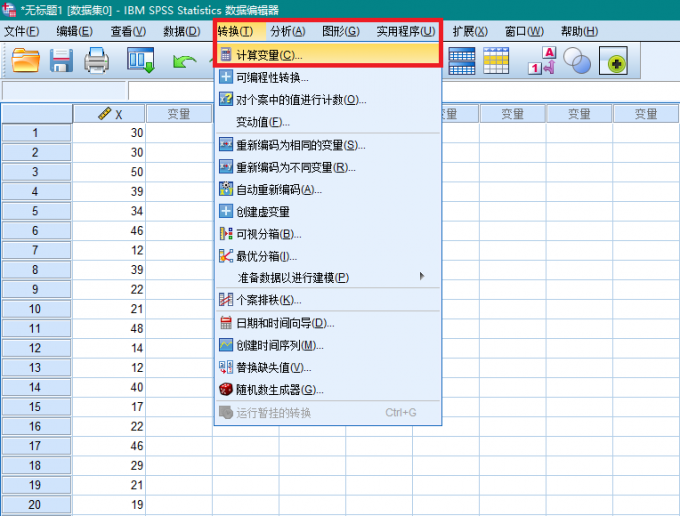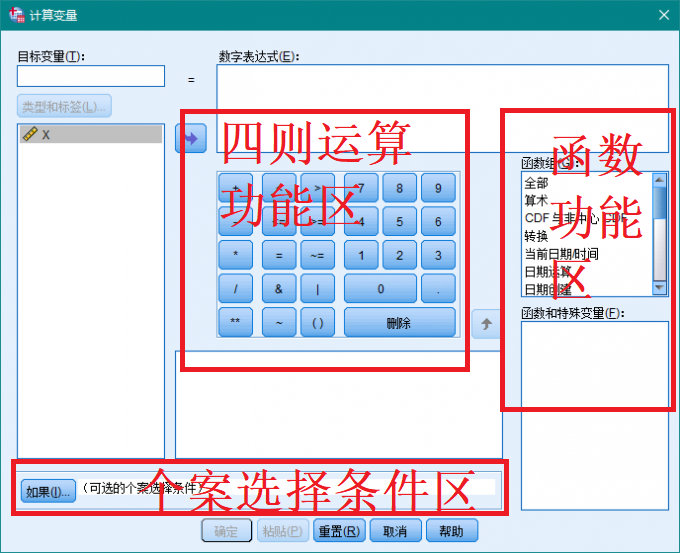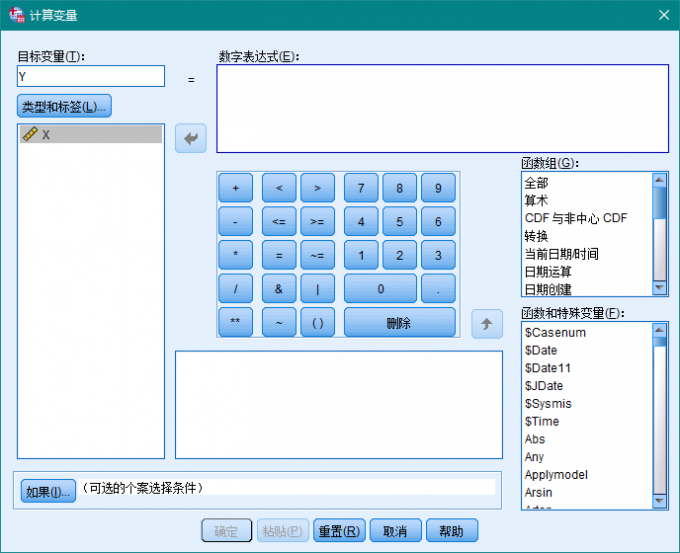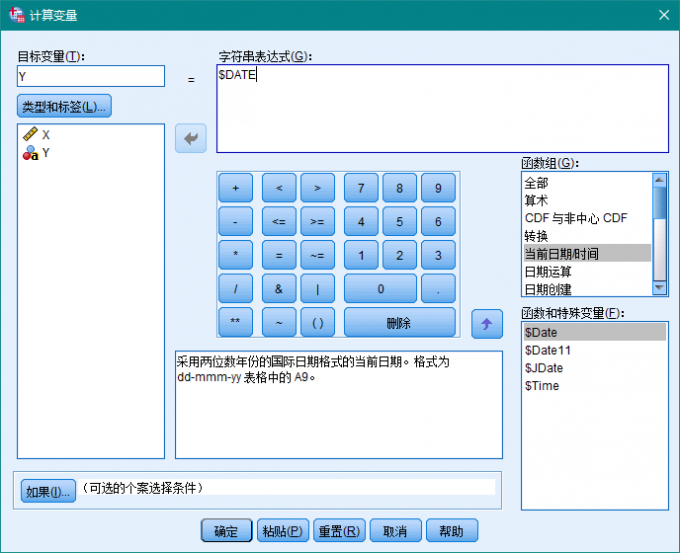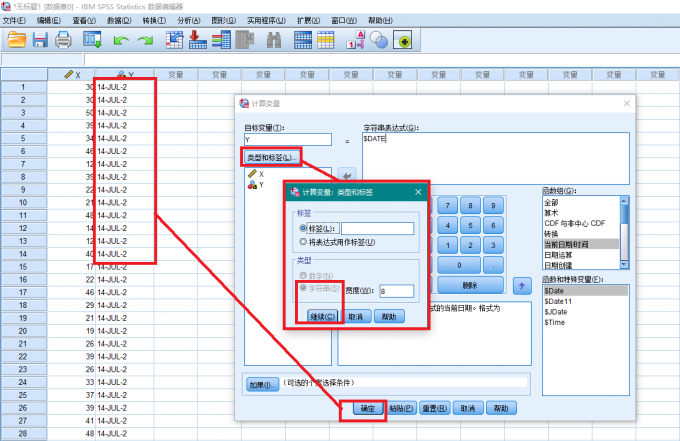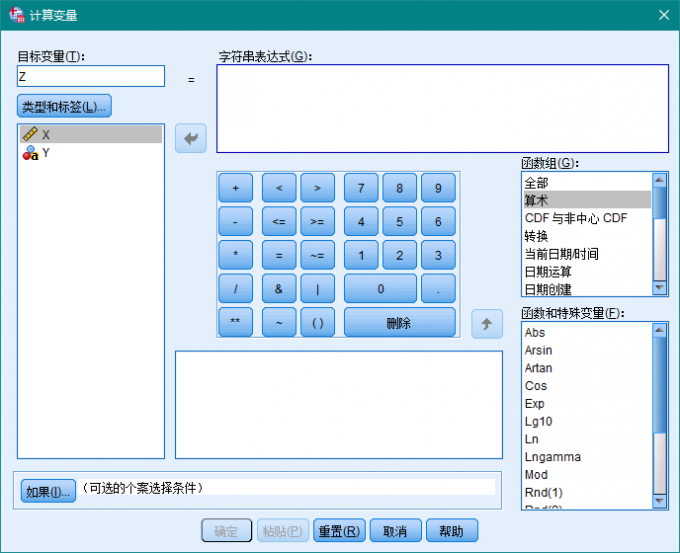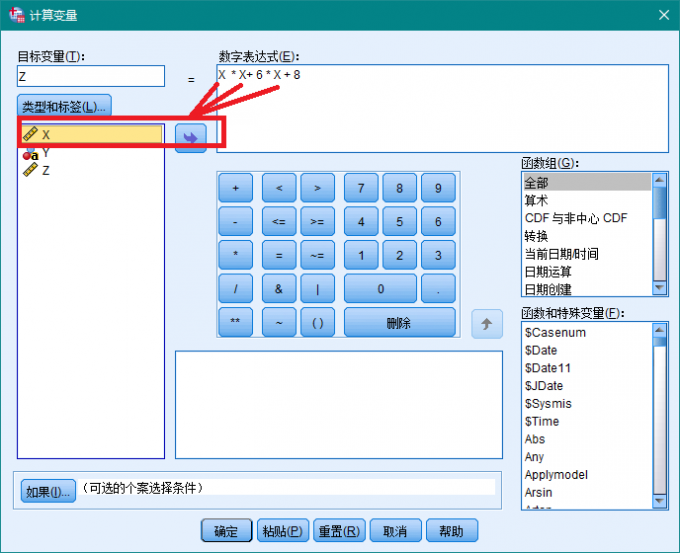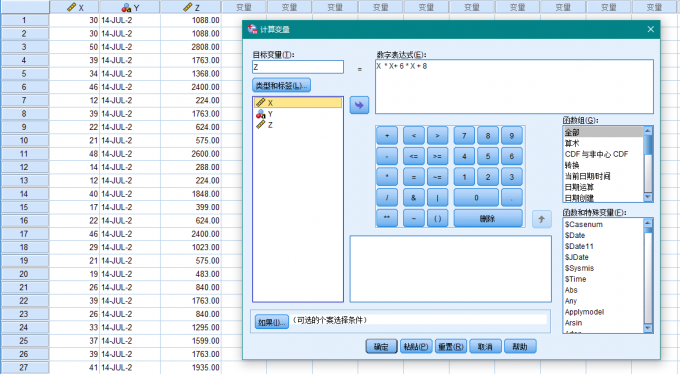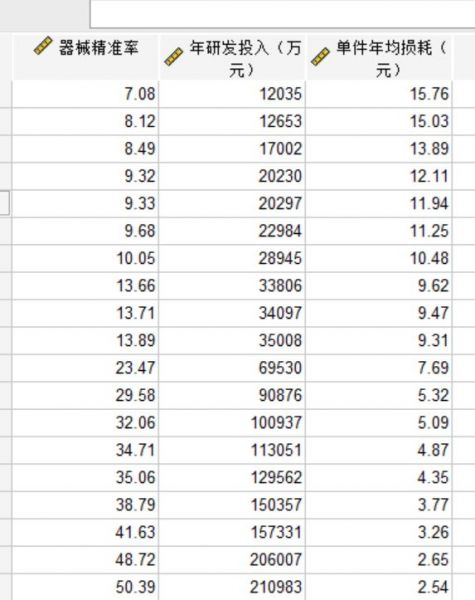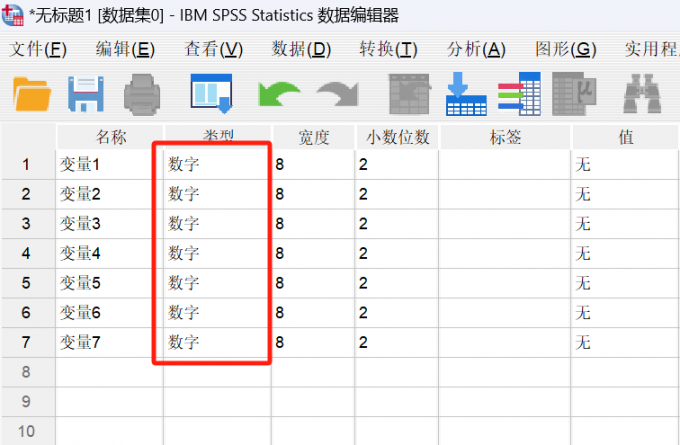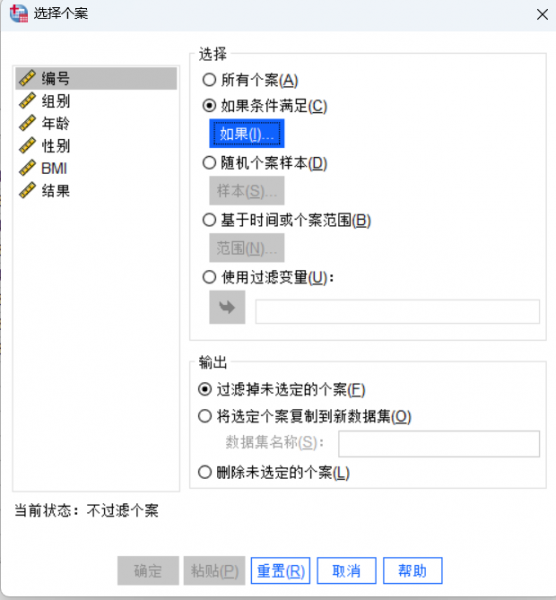- 首页
- 产品
- 下载
-
帮助中心
spss函数功能在哪里找到 spss函数怎么用
发布时间:2022-08-18 16: 43: 33
品牌型号:Dell N5010
系统:Windows 10
软件版本:IBM SPSS Statistics
为了便于用户进行数据统计分析,SPSS内置了丰富的函数功能。借助函数功能,用户可以实现变量的多种函数运算,从而大幅的提升工作效率。那么SPSS函数功能在哪里找到,SPSS函数怎么用,本文结合实例向大家做简单介绍。
一、SPSS函数功能在哪里找到
我们生成了50个随机数,录入IBM SPSS Statistics,命名为变量X,如图1所示,我们将以变量X为例,介绍SPSS的函数功能。
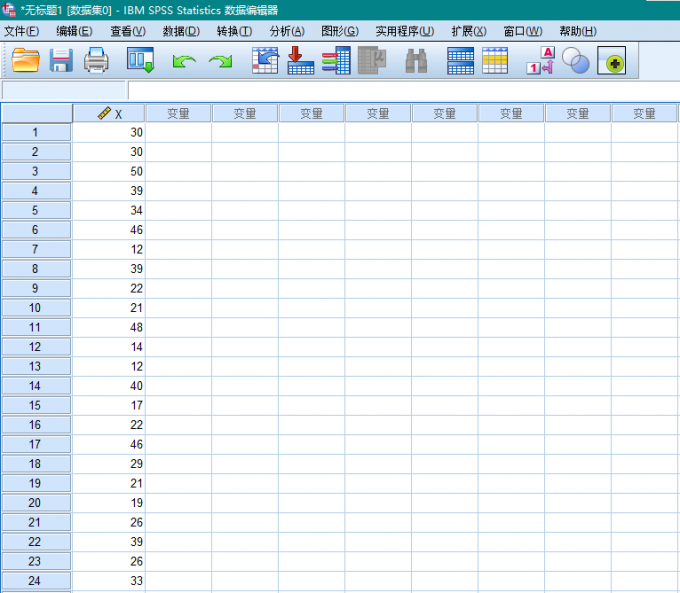
图1 录入数据 SPSS函数功能位于转换菜单内,如图2所示,依次点击【转换】,【计算变量】,进入SPSS的函数功能。
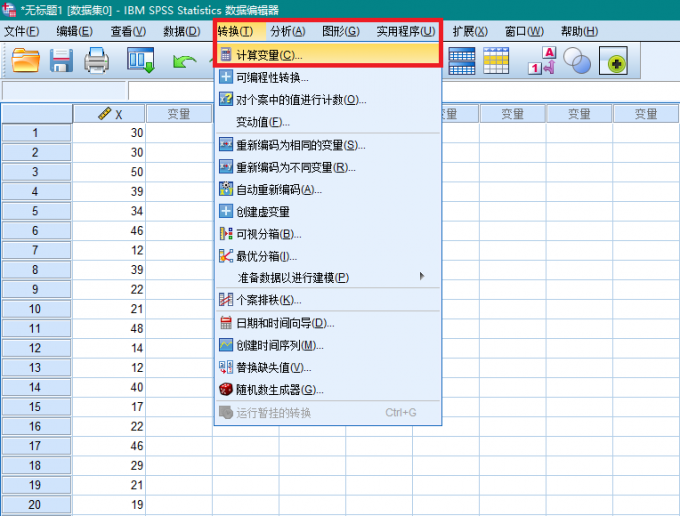
图2 进入函数功能 图3即为SPSS函数功能界面,界面主要有个案选择条件区,四则运算功能区,函数功能区三部分构成,这几部分功能如何使用呢?我们将在第二小节中向大家介绍。
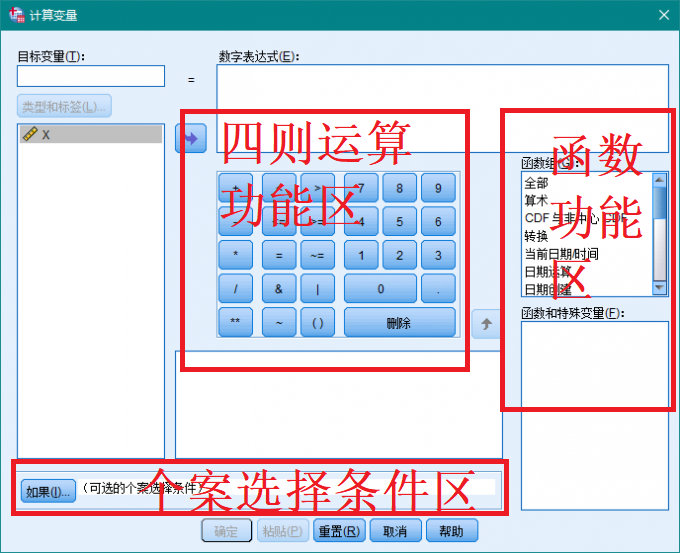
图3 函数功能界面 二、SPSS函数功能怎么用
使用SPSS函数功能,目标是对变量进行操作,设目标变量为Y,可在目标变量处输入Y,如图4所示。
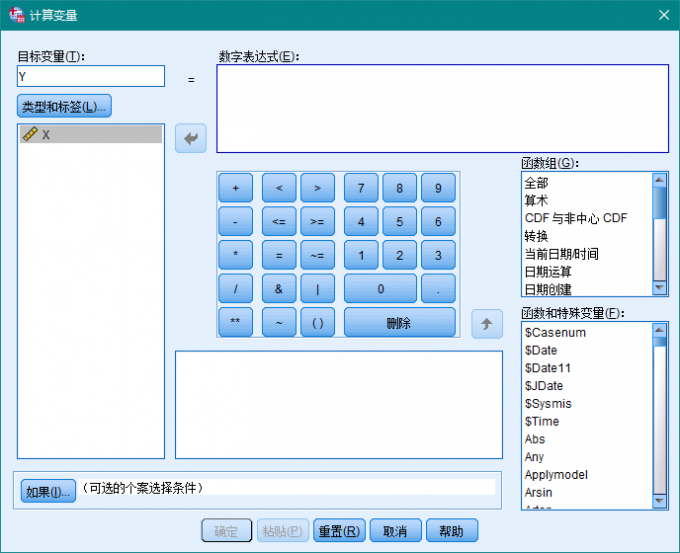
图4 输入目标变量 然后我们可以在数字表达式窗口输入函数,例如Y=当前日期,如图5所示,在函数组中找到当前日期/时间,双击$Date。
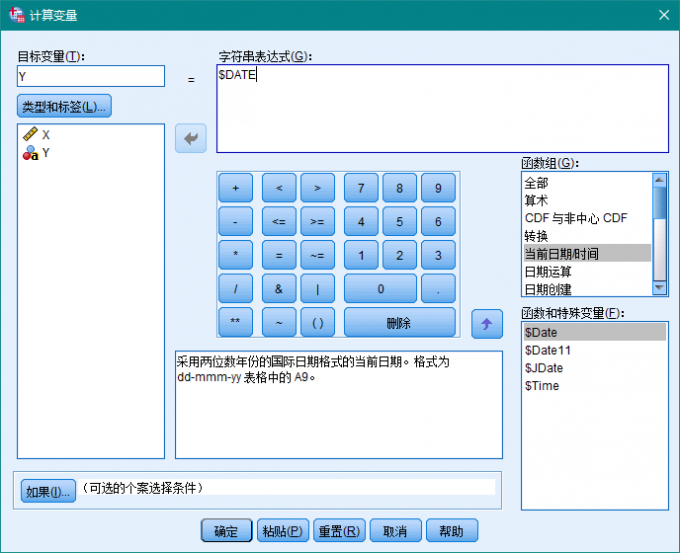
图5 令Y=当前日期 由于日期为字符串函数,而Y默认为数字格式,因此需要更改Y的变量类型,点击图6所示的类型和标签按钮,勾选字符串,点击继续,点击确定,即在原数据窗口生成了一个内容为当前日期的变量。
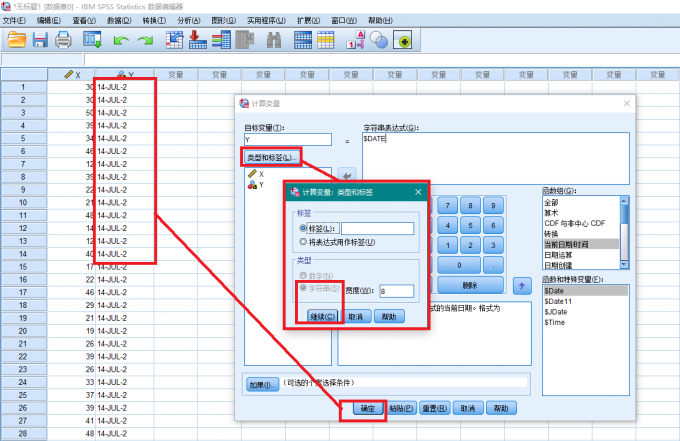
图6 更改变量类型并输出变量 我们在第一小节中,录入了变量X,我们还可以借助函数功能定义新的变量Z,使得Z=X*X+6*X+8,我们在第三小节中向大家做简单介绍。
三、利用SPSS函数功能生成新的变量
在上一小节中,我们假设Z=X*X+6*X+8,如何进行转换呢,和第二小节中方法类似,我们首先在目标变量处输入Z。
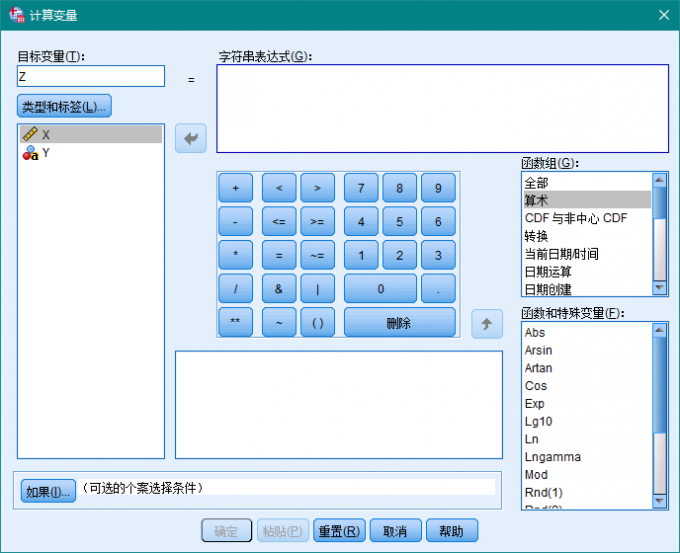
图7 定义Z 然后我们向数字表达式窗口添加变量X,并用计算符号将其连接,点击确定,SPSS将在数据窗口输出变量Z。
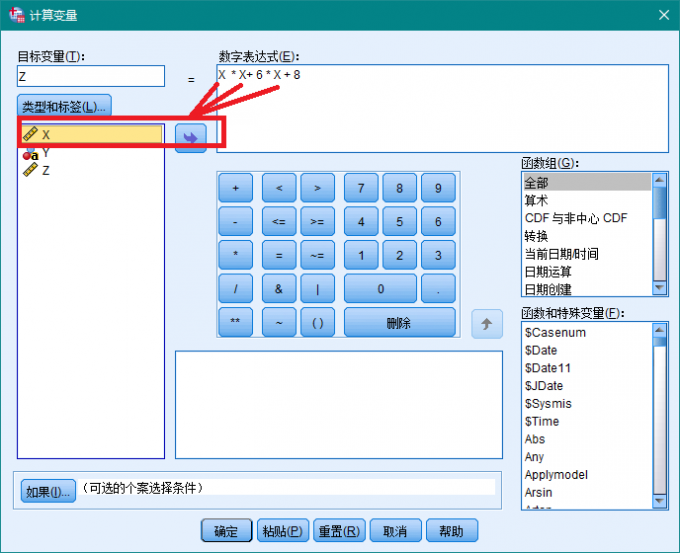
图7 计算变量Z 计算结果如图8所示,目标变量默认为数字格式,方程为Z=X*X+6*X+8。
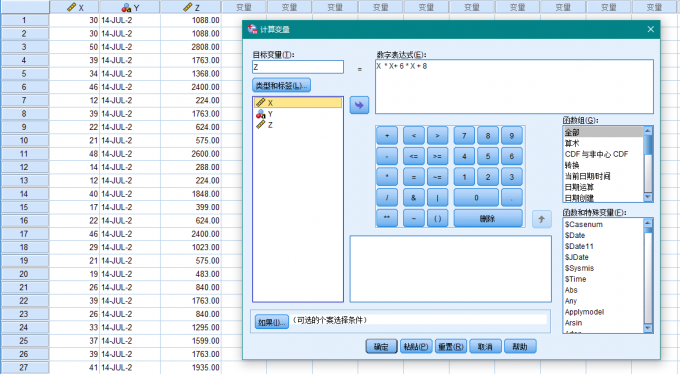
图8 生成的目标变量 SPSS内置的函数功能可以帮助用户快速生成变量,或基于已录入变量运算得出新的变量。例如2022年某公司基本工资普调上涨0.8%,我们仅需要利用函数功能,对2021年录入的基本工资数据进行运算就可以得出2022年基本工资数据,而无需重复录入,提高工作效率。
本文向大家简单介绍了SPSS函数功能在哪里找到,SPSS函数功能怎么用,如何利用SPSS函数功能生成一个新的变量,本文的实例比较简单,事实上SPSS的函数库是非常丰富的,除了四则运算,还包括统计,随机,是非等函数功能,感兴趣的用户不妨登录IBM SPSS Statistics中文网站,下载IBM SPSS Statistics试用版,体验IBM SPSS Statistics强大的数据处理分析和统计功能。
作者:莱阳黎曼
展开阅读全文
︾
标签:SPSS,IBM SPSS Statistics,SPSS教程,IBM SPSS
读者也访问过这里:热门文章SPSS数据分析显著性差异分析步骤 SPSS显著性差异分析结果怎么看数据的显著性差异分析主要有三种方法,分别是卡方检验、T检验和方差分析。这三种方法都有具体的数据要求:卡方检验是对多个类别的数据进行分析,T检验是对两组数据进行分析,方差分析是对多组数据进行检验。下面,小编具体说明一下SPSS数据分析显著性差异分析步骤,SPSS显著性差异分析结果怎么看。2022-01-07实践SPSS单因素方差分析之检验结果解读在《实践SPSS单因素方差分析之变量与检验方法设置》一文中,我们已经详细地演示了IBM SPSS Statistics单因素方差分析方法的变量选择以及相关的选项、对比设置。2021-01-11spss如何做显著性分析 spss显著性差异分析怎么标abc在统计分析中,显著性分析是分析相关因素之间是否存在显著影响关系的关键性指标,通过它可以说明分析结论是否由抽样误差引起还是实际相关的,可论证分析结果的准确性。下面大家一起来看看用spss如何做显著性分析,spss显著性差异分析怎么标abc。2022-03-14SPSS回归分析中的f值是什么 SPSS回归分析F值在什么范围合适回归分析中以R表示相关性程度的高低,以F评价回归分析是否有统计学的意义,使用IBM SPSS Statistics进行回归分析,可以非常快速的完成R,F的计算,并且给出回归曲线方程,那么,SPSS回归分析中f值是什么?SPSS回归分析F值在什么范围合适,本文结合实例向大家作简单的说明。2022-07-22SPSS多元logistic回归分析的使用技巧回归分析是数据处理中较为常用的一类方法,它可以找出数据变量之间的未知关系,得到较为符合变量关系的数学表达式,以帮助用户完成数据分析。2021-04-26SPSS相关性分析结果怎么看相关性分析是对变量或个案之间相关度的测量,在SPSS中可以选择三种方法来进行相关性分析:双变量、偏相关和距离。2021-04-23最新文章SPSS拆分文件怎么操作 SPSS拆分文件后怎么分析拆分文件是数据分析中一项不可缺少的操作。例如在一组数据变量中含有多个变量需要分析的时候,可以把这些分组变量拆分开来,进而分开进行处理,提高处理的效率。这里推荐大家使用SPSS来进行数据分析,它在满足日常数据处理任务的同时,兼顾输出数据分析报告,方便我们使用它进行科研报告、问卷调查等数据分析。接下来给大家介绍SPSS拆分文件怎么操作,SPSS拆分文件后怎么分析的具体内容。2025-12-17SPSS可以做结构方程模型吗 SPSS可以做验证性因子分析吗在调查服务满意度、人口数据影响特征和学生幸福感等等涉及一些无法直接测量的概念时,就会进入结构方程模型的应用领域。结构方程模型,是一种适用于多变量的统计分析方法,简称SEM,它是一种用于分析“观察变量与潜变量”和“潜变量”之间关系结构的方法。验证性因子分析,简称为“CFA”,是一种验证结构效度分析方法,常在结构方程模型分析中使用,作用是验证观测变量与潜在变量之间的结构关系。接下来就围绕着“SPSS可以做结构方程模型吗,SPSS可以做验证性因子分析吗”这两个问题,给大家介绍一下在SPSS中如何做结构方程模型分析。2025-12-17SPSS怎么生成分组柱状图 SPSS柱状图标签显示不全怎么调整图表可以用简单直观的方式揭示数据的变化情况,帮助我们认识和预测事物变化的方式。如何绘制合适的图表是我们融入社会的一项重要的技能,在包括但不限于科学研究、行政管理和商业统计等社会生活诸多领域充满了各式图表,SPSS便以其丰富多样的图表类型和便捷的操作方式被广泛使用。本文中我就给大家介绍一下关于SPSS怎么生成分组柱状图,SPSS柱状图标签显示不全怎么调整的相关内容。2025-12-17SPSS如何把连续变量变成二分类 SPSS将连续变量重新编码为分类变量的方法我们在使用SPSS进行数据分析时,都会导入大量的原始文件,只有原始文件的基数足够大,我们才能获得较为客观的分析结果。但是众多原始数据中,总会出现一些连续变量,它们会在一定程度上降低数据的参考价值。针对这种情况,我们就需要考虑如何将这些连续变量转换为对我们有利的分类变量。今天我就以SPSS如何把连续变量变成二分类,SPSS将连续变量重新编码为分类变量的方法这两个问题为例,来向大家讲解一下连续变量的转化技巧。2025-12-17SPSS软件购买大概花多少钱 SPSS软件版本有什么区别市面上的数据分析软件有很多,如SPSS、Graphpad和Stata等等,这些软件帮助我们进行许多领域的数据分析,例如临床医学中的药品效果验证、农业中的农药防治病虫害效果和社会科学的人口数据调查等等。SPSS是其中应用十分广泛的一款软件,接下来我就介绍一下SPSS软件购买大概花多少钱,SPSS软件版本有什么区别。2025-12-17SPSS怎么做多元线性回归 SPSS共线性诊断怎么判断严重性高考总分的构成是多元线性关系的一个典型例子,具体可表现为“总分=语文+数学+英语+...”。在这个关系中,总分是因变量,语文、数学和英语等科目是自变量,因变量会随着各个自变量的变化而变化。那么假设存在一个因变量y,受到自变量x1、x2和x3的影响,但是我们并不知道具体是如何变化的,我们该如何判断他们之间的关系呢?这时候就需要多元线性回归出场了,多元线性回归就是一种研究一个因变量与多个自变量之间线性关系的数学方法。本文中我就以SPSS软件为例,回答大家关于“SPSS怎么做多元线性回归,SPSS共线性诊断怎么判断严重性”的问题。2025-12-17微信公众号
欢迎加入 SPSS 产品的大家庭,立即扫码关注,获取更多软件动态和资源福利。
读者也喜欢这些内容:
-

SPSS数据转置什么意思 SPSS数据转置怎么操作
在进行SPSS数据计算和分析之前,研究者通常运用SPSS数据转置的方法,借此对繁杂数据进行行列互换,适用于EXCEL、CSV、文本数据、SAS等各类形式的数据文本,便于研究者清晰全面地了解数据信息。本文以SPSS数据转置什么意思,SPSS数据转置怎么操作这两个问题为例,带大家了解一下SPSS数据转置的相关知识。...
阅读全文 >
-
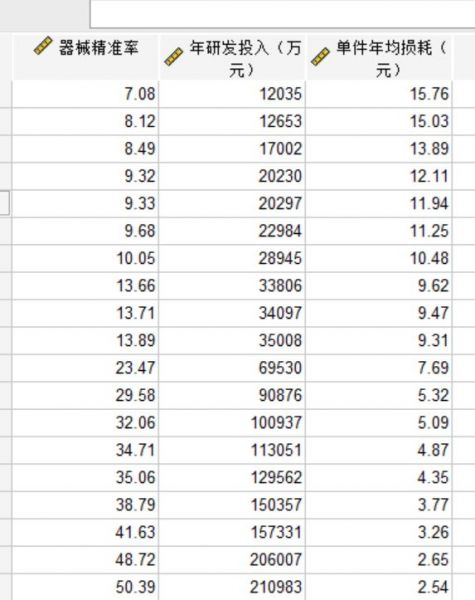
SPSS数据透视表如何创建 SPSS数据透视表字段调整步骤
在数据分析领域,SPSS的功能设置不仅适用于分析繁杂数据组之间的相关关系,还能够计算各类数值并且制作出清晰明确的图表,例如数据透视表、交互作用图等。今天,我们以SPSS数据透视表如何创建,SPSS数据透视表字段调整步骤这两个问题为例,带大家了解一下SPSS透视表设置的相关知识。...
阅读全文 >
-
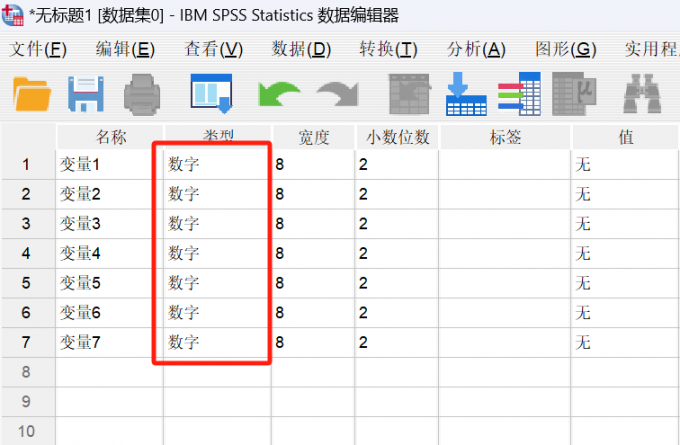
SPSS变量视图如何把变量类型批量修改 SPSS变量视图如何转换为数据视图
在SPSS中,对数据集有两种处理功能,一种是变量视图,一种是数据视图。变量视图主要设置的是数据集中变量的类型、名称、宽度、值、标签等参数。数据视图是根据变量视图设置的参数录入数据集数据。接下来给大家讲解的就是有关SPSS变量视图如何把变量类型批量修改,SPSS变量视图如何转换为数据视图的相关内容。...
阅读全文 >
-
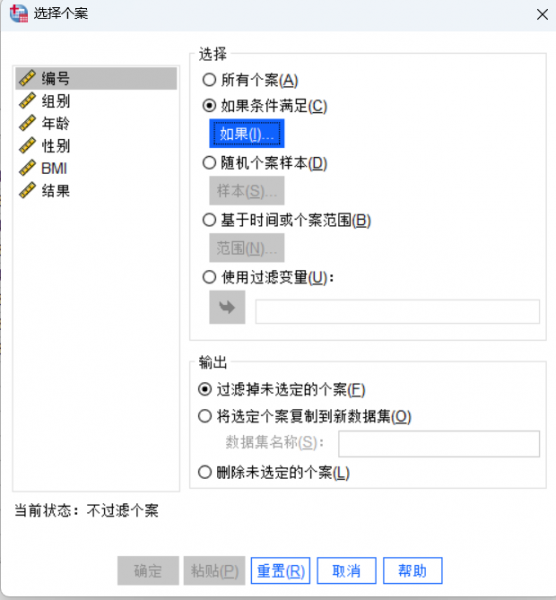
SPSS怎么匹配数据 SPSS怎么匹配对照组
在进行实验研究的过程中,根据某些变量的特点进行数据的匹配至关重要,它能够帮助我们快速实现数据的分类、汇总。其中,通过倾向得分匹配的方法来筛选对照组和实验组,能够控制混杂因素、增强组间的可比性。接下来我将为大家介绍:SPSS怎么匹配数据,SPSS怎么匹配对照组。...
阅读全文 >
-